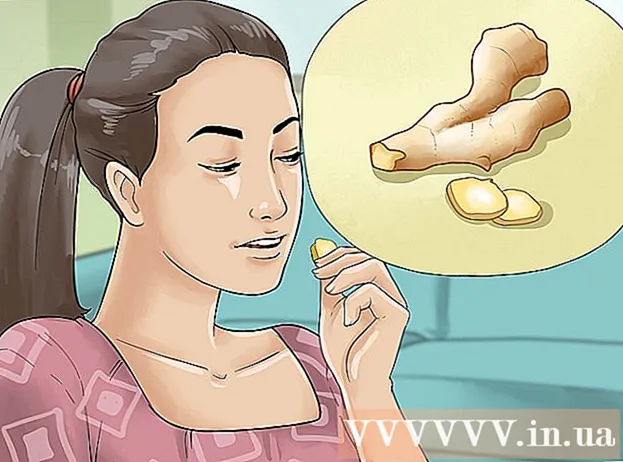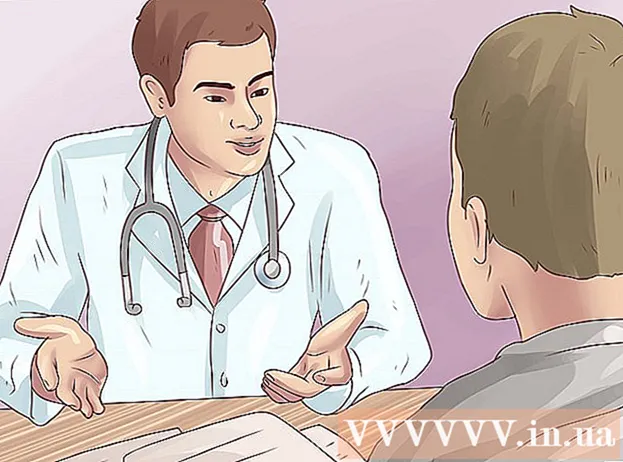Автор:
Roger Morrison
Дата создания:
8 Сентябрь 2021
Дата обновления:
21 Июнь 2024

Содержание
Xbox One - последнее дополнение к семейству Microsoft Xbox. Устройство явно более мощное, чем Xbox 360, и подключение к сети с этой консолью просто и технически очень просто.
Шагать
Метод 1 из 2: с помощью кабеля Ethernet
 Убедитесь, что у вас есть кабель Ethernet. Вам понадобится кабель Ethernet для подключения Xbox One к источнику Интернета. Примите во внимание длину кабеля и расстояние от консоли до источника Интернета: убедитесь, что кабель не слишком короткий!
Убедитесь, что у вас есть кабель Ethernet. Вам понадобится кабель Ethernet для подключения Xbox One к источнику Интернета. Примите во внимание длину кабеля и расстояние от консоли до источника Интернета: убедитесь, что кабель не слишком короткий! - Ваш Xbox может поставляться с кабелем, но в противном случае вам придется его купить. Последние устройства Xbox One не поставляются с кабелем.
 Подключите кабель Ethernet к порту LAN. На задней панели Xbox One, в правом нижнем углу рядом с инфракрасным датчиком, вы увидите порт LAN вашей консоли. Здесь вы подключаете кабель Ethernet.
Подключите кабель Ethernet к порту LAN. На задней панели Xbox One, в правом нижнем углу рядом с инфракрасным датчиком, вы увидите порт LAN вашей консоли. Здесь вы подключаете кабель Ethernet.  Подключите кабель Ethernet к источнику Интернета. Вы подключаете другой конец кабеля Ethernet напрямую к источнику Интернета. Помните, что источником Интернета может быть ваш маршрутизатор или модем.
Подключите кабель Ethernet к источнику Интернета. Вы подключаете другой конец кабеля Ethernet напрямую к источнику Интернета. Помните, что источником Интернета может быть ваш маршрутизатор или модем. - Это также может быть настенная розетка для подключения к сети Ethernet.
 Включите консоль. После настройки проводного подключения вы можете включить Xbox One. У вас уже должен быть доступ к Интернету при первой загрузке.
Включите консоль. После настройки проводного подключения вы можете включить Xbox One. У вас уже должен быть доступ к Интернету при первой загрузке. - Вы можете включить консоль, нажав кнопку «Домой» на геймпаде Xbox One. Xbox One имеет функцию распознавания речи, которая позволяет запустить консоль, просто дав команду «Xbox On». Xbox One Kinect также может распознать вас с помощью биометрического сканирования, с помощью которого устройство автоматически входит в вашу учетную запись пользователя с помощью распознавания лиц.
Метод 2 из 2: с беспроводным подключением
 Подключитесь к Wi-Fi. Как и Xbox 360 Slim, Xbox One может легко и напрямую подключаться к беспроводному Интернету! Устройство имеет встроенный 802.11n Wi-Fi Direct, который позволяет ему автоматически подключаться напрямую к вашему маршрутизатору.
Подключитесь к Wi-Fi. Как и Xbox 360 Slim, Xbox One может легко и напрямую подключаться к беспроводному Интернету! Устройство имеет встроенный 802.11n Wi-Fi Direct, который позволяет ему автоматически подключаться напрямую к вашему маршрутизатору.  Включите консоль. При первом включении консоли она не будет автоматически подключаться к Интернету, потому что она еще не знает имя доступа и пароль вашего маршрутизатора.
Включите консоль. При первом включении консоли она не будет автоматически подключаться к Интернету, потому что она еще не знает имя доступа и пароль вашего маршрутизатора.  Выберите свой сигнал. В сетевом меню Xbox One покажет все точки доступа Wi-Fi в пределах досягаемости своего сигнала. Как только Xbox One обнаружит ваш маршрутизатор в сети, вы можете выбрать его и выйти в Интернет.Вам может потребоваться сначала ввести пароль вашего маршрутизатора, в зависимости от текущих настроек безопасности вашего маршрутизатора. Xbox One запомнит эти настройки беспроводной сети и будет использовать их для автоматического выхода в Интернет для следующих сеансов.
Выберите свой сигнал. В сетевом меню Xbox One покажет все точки доступа Wi-Fi в пределах досягаемости своего сигнала. Как только Xbox One обнаружит ваш маршрутизатор в сети, вы можете выбрать его и выйти в Интернет.Вам может потребоваться сначала ввести пароль вашего маршрутизатора, в зависимости от текущих настроек безопасности вашего маршрутизатора. Xbox One запомнит эти настройки беспроводной сети и будет использовать их для автоматического выхода в Интернет для следующих сеансов. - Если к вашей консоли подключен кабель Ethernet, он автоматически перейдет в «фиксированный» интернет-режим. Если вы хотите сохранить беспроводное соединение, все, что вам нужно сделать, это отсоединить кабель Ethernet от вашего устройства.
- Возможно, вам придется настроить беспроводную конфигурацию консоли, если вы не можете подключиться к сети с помощью консоли. Если сомневаетесь, установите все автоматически или сбросьте консоль до заводских настроек.
Советы
- Станьте золотым участником Xbox Live и получите незабываемые впечатления от работы в сети.